Променете ја локацијата на папката Мои документи. Како да ја смените локацијата на папката Мои документи во Windows. Промена на патеката до папката Преземања во Уредувач на регистар
Добив интересно прашање, на кое сметав дека е потребно да посветам цела белешка. Прашањето беше:
Како да ги преместите папките „Мои документи“ и „Десктоп“?
Врз основа на оваа лекција, можете да ги преместите не само овие папки, туку и други сервисни, на пример, папката „Омилени“.
Можеби имате прашање - зошто е тоа потребно? Па, седат на едно место, добро нека седат, зошто да ги смениме?
Факт е дека Папки „My Documents“ и „Desktop“., како и другите папки за услуги, се наоѓаат на . И многу луѓе сакаат да складираат папки со филмови, музика, фотографии и игри директно на нивната работна површина, ова веќе го имам видено неколку пати.
Затоа, за таквите фанови ова ќе биде многу корисен материјал. Бидејќи сите овие информации зачувани на работната површина или во папката „Мои документи“ ќе се наоѓаат на системскиот погон, кој обично е помал од остатокот од компјутерот. И ако го пополните до крај, зборувам за системскиот диск, тогаш вашиот компјутер може да почне да работи лошо, па дури и да престане да се подига.
Но, кога ќе го наведете работното место Папки „My Documents“ и „Desktop“.на друг диск, на пример, диск D, тогаш овој проблем едноставно ќе исчезне.
Ќе можете да ги зачувате сите информации што ги има друг локален диск, без да се грижите за перформансите на системскиот диск.
Сега да започнеме со спроведување на техничкиот план.
Некои од вас можеби веќе знаат за регистарот на Windows. За оние кои не знаат, ќе кажам накратко - сите системски поставки се зачувани во регистарот, вклучувајќи ги и програмите што треба да се инсталираат. Од регистарот можете да промените речиси сè!
Но, морам да ве предупредам дека треба да ѕиркате таму со крајна претпазливост, бидејќи може да се наруши еден погрешен чекор и функционалноста на оперативниот систем. И тогаш ќе биде тешко да го пронајдете вашиот зглоб! Бидејќи има многу записи во регистарот.
Меѓутоа, ако имате инсталирано 7, а не XP, тогаш воопшто нема да мора да одите во регистарот. Бидејќи сè може да се смени во поставките на папката. За жал, нема да можам да дадам целосен детален материјал за Windows XP, бидејќи пред една недела инсталирав Windows 7.
Но, сè уште се сеќавам како можете да ја промените локацијата за складирање на овие папки.
Преместување на папката „Мои документи“ во Windows XP.
Преместувањето е прилично лесно, бидејќи е папка за услуги, сè што треба да направите е да кликнете со десното копче на неа во „менито“ Започнете" Од паѓачкото мени изберете ја последната ставка „ Својства“, потоа, во прозорецот што се појавува, отворете го табот „ Дестинација" Таму можете да ја наведете патеката за складирање на оваа папка. Покрај тоа, треба да има копче „ Премести", кога ќе кликнете, целата содржина на папката " Мои документи” - ќе се транспортира по патеката што ја наведовте.
Ако оваа папка не е во менито Start, обидете се да ја најдете на вашиот системски диск во папката со профилот.
Но, можете да ја присилите папката „Мои документи“ да се појави во менито „Start“. За да го направите ова, само кликнете со десното копче на „ Започнете", од паѓачкото мени изберете " Својства“ и притиснете го копчето „ Мелодија" Ќе се појави список со ставки од менито Start и таму ќе ја најдете ставката „ Мои документи” и поставете го да се појавува како врска или мени. Не заборавајте да притиснете на „ добро“ за да стапат на сила сите промени.
Преместување на папката „Desktop“ во Windows XP.
Веднаш би сакал да забележам дека не можам да дадам слики за темата на Windows XP, бидејќи ја немам оваа, но можеби е можно преместете ја папката „Desktop“ како и папката „My Documents“.. Само пронајдете го на вашиот системски диск и отворете го „ Својства", ако има јазиче " Дестинација” - само сменете ја патеката и кликнете Премести; ако нема такво нешто, ќе мора да отидете во регистарот на Windows. Повторно, не можам сам да го проверам ова.
За да влезете во регистарот, извршете ја командата „ Започнете” - “Изврши”.
Во прозорецот што се појавува, внесете ја следнава команда - “ regedit“, без наводници. Притиснете го копчето „ Внесете“ и ќе видите прозорец со системски регистар.
Дозволете ми да ве потсетам уште еднаш, не обидувајте се да лажирате ништо таму ако не знаете што правите, бидејќи последиците можат да бидат многу непредвидливи.
И така, прозорецот на регистарот е отворен пред вас и сега можете да ги промените дестинациите на папките за услуги; за да го направите ова, треба да ја следите следнава патека (во левата колона):
HKEY_CURRENT_USER\Software\Microsoft\Windows\CurrentVersion\Explorer\User Shell Folders
На оваа патека можете да ја смените локацијата на папката „Desktop“ (десната страна на прозорецот), и не само тоа, таму се регистрирани сите папки за услуги. И така, одиме по оваа патека, таму ќе видите уште неколку папки, а една од нив ќе се вика „ Десктоп"или" Десктоп” (во Windows 7 оваа папка се нарекува вака, можеби во XP ќе биде исто).
Овде избираме „Desktop“ или „Desktop“ во десната половина од прозорецот, видете ја сликата подолу, сепак, ова е слика регистар на Windows 7:
Кликнете за зголемување.
Ве молиме имајте предвид дека ќе се појави прозорецот „Промени го параметарот на низата“ и само треба да кликнете двапати на ставката од списокот, во мојот случај „Desktop“, јас ја истакнав со црвена линија.
Пред вас се појавува прозорец каде што патеката до папката е веќе регистрирана. Натпис " %КОРИСНИЧКИ ПРОФИЛ%” значи патека до влезот на корисникот на системскиот диск. Што да се прави сега? Кога веќе сте отвориле таков прозорец?
Направете папка на локацијата каде што сакате да се наоѓа, на пример, на уредот D, креирајте папка „Desktop“.и наведете наместо натписот „ %USERPROFILE%\Desktop” - “D:\Desktop”.
Тоа е сè, ги применуваме промените, а вашата работна површина е веќе на друга локација. Само не заборавајте да префрлите сè од старата работна површина на новата. Само треба да ги копирате во нова папка и можете да ги избришете од старата.
Преместување на папките „My Documents“ и „Desktop“ во Windows 7.
Сè е поедноставно овде, нема да треба да одиме никаде, бидејќи сè може да се смени преку поставките на папката. Можете да примените сè, како што кажав погоре, преку менито „ ”, сè, речиси исто, можете да примените сè преку регистарот или едноставно можете да ги најдете овие папки, бидејќи сите се наоѓаат на едно место и можете повикајте својства директно од Explorer и променете ја стандардната локација на нивната локација, што ќе го направиме сега.
Одиме по следниот пат:
Системски диск :\ Корисници \ Името на вашиот профил во системот.
Или во менито за почеток, изберете го неговото име во горниот десен агол, под сликата на вашиот профил. Погледнете ја сликата подолу.

Откако ќе кликнете на името на вашиот запис, веднаш ќе бидете префрлени во вашата лична папка, каде што се наоѓаат сите папки за услуги. Потоа едноставно изберете ја саканата папка, кликнете со десното копче и изберете „ Својства“ и во прозорецот што се појавува, изберете го табот „ Локација”:
Потоа креирајте папка на местото каде што ви треба, притиснете го „ Премести”, во прозорецот што се појавува, означете ја оваа папка. По овие едноставни чекори, вашата работна површина, како и секоја друга папка, ќе се пресели на нова локација.
Ве молиме имајте предвид дека патеката (јас ја истакнав со црвена линија) е променета. Ако остане иста, сменете ја рачно и кликнете Примени.

За да вратите сè во првобитната положба, едноставно изберете „ Стандардно”.
Мислам дека сè е тука, како што можеме да видиме, тука нема ништо супер комплицирано, и секој почетник може да се справи со ова.
PS: ако имате Windows XP и сте нашле некој поедноставен метод, ве молиме објавете го во коментар. Бидејќи повеќе не можам да имам подетални информации.
Ова е споредба на системските кратенки, како што се Мои документи, Слики, Моја музика, Мои видеа со папки што корисникот ги избира по своја дискреција.
Во кои случаи вреди да се преместуваат системските папки?
- Ако ;
- Ако планирате да складирате голема количина на податоци во некои папки (на пример, многу видео датотеки во папката „Мои видеа“);
- Ако сакате да се грижите за безбедноста на вашите податоци: документи, музика, видео датотеки, фотографии. Ако датотеките на корисникот се пренасочуваат на несистемски диск, тогаш ако системската партиција или операционен системшто и да се случи, нема да ги изгубите вашите датотеки. Плус, нема да морате да преместувате датотеки во несистемски диск ако планирате повторно да го инсталирате ОС. - Тие веќе ќе бидат таму.
Како да ја преместите папката Документи (преземања, музика)
Да речеме на нашиот компјутер HDDво две партиции: C: (систем) и D: (за складирање датотеки). И ние сакаме да ја преместиме папката Преземањаза возење D:, бидејќи често преземаме голем број датотеки.
Чекор 1.Одете на уредот D: и креирајте папка „Преземања“ во неа:
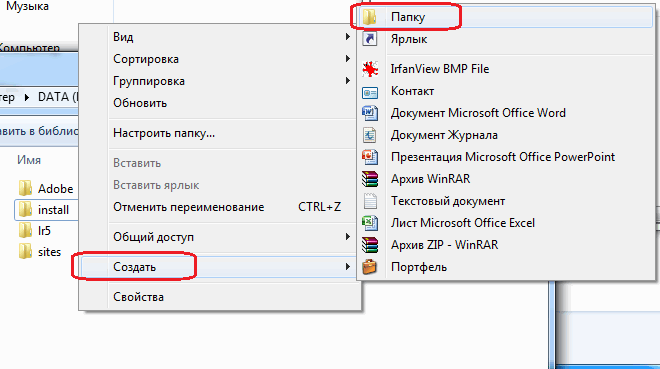

Чекор 2.Отворете ја папката со кориснички профил и пронајдете ја кратенката „Преземања“:


Чекор 3.Десен-клик на кратенката „Преземања“ и изберете „Карактеристики“.
Се појавува прозорецот Properties: Downloads.

Чекор 4.. Кликнете на „Премести“ и наведете ја новата локација на папката „Преземања“: „D:\Downloads“ и кликнете на копчето „Избери папка“:
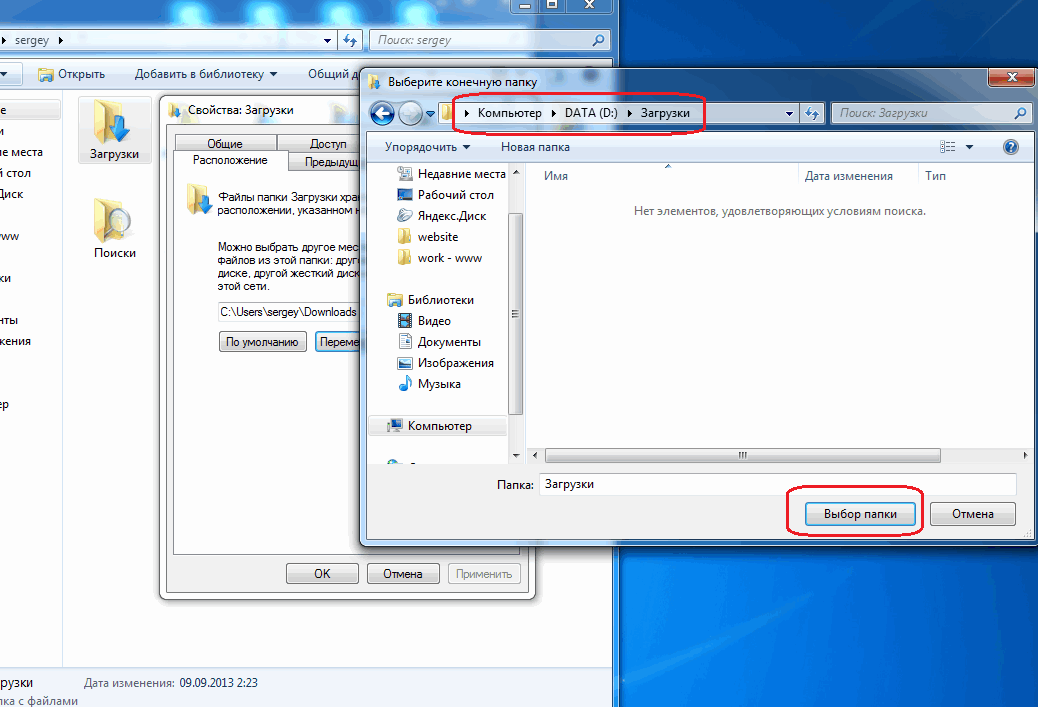
Чекор 5.Кликнете на „OK“ за да ги зачувате промените:

Чекор 6.Потврдете го потегот со притискање на копчето „Да“:

Чекаме додека сите датотеки од папката „Преземања“ не се преместат од старата локација „ C:\Users\Вашето корисничко име\Преземања"до ново: „D:\Преземања“:

Барања.
Статијата е применлива за Windows 2000/XP/Vista.
Информации
Стандардно, папката Мои документи се наоѓа на:
C:\Documents and Settings\ <имя
вашего пользователя>
\Мои документи
Но, можете лесно да ја промените оваа локација на попогодна за вас. На пример, корисно е да ја преместите папката „Мои документи“ на друг диск, т.е. така што папката не е зачувана на системскиот погон „C“, туку на дополнителен, на пример „D“. Ова ќе ви овозможи да ги зачувате сите податоци (кои се зачувани во папката „Мои документи“) во случај на пад на системот.
Променете ја локацијата на папката „Мои документи“.
Windows 2000/XP.
1. Десен-клик на папката „Мои документи“;
2. Изберете ја ставката од менито " Својства";
3. Во прозорецот „Properties: My Documents“, одете на табулаторот „ Папка за дестинација";
4. Во полето „Папка“, внесете нова локација и кликнете на „ Пријавете се";
5. Системот ќе ви каже дека не постои таква папка и ќе понуди да ја креирате, кликнете на копчето " Да";
6. Следно, системот ќе побара од вас да ги преместите сите документи од старата локација на новата, кликнете на " Да";
Windows Vista.
1. Отворете ја папката со корисничките датотеки, таа се нарекува корисничко име. На пример, ако вашиот корисник админ, тогаш папката се нарекува " админ";
2. Десен-клик на папката чија локација сакате да ја промените, на пример „Преземи“;
3. Изберете ја ставката од менито " Својства";
4. Во прозорецот „Карактеристики“:<имя
папки>"оди на јазичето" Папка";
5. Во полето за текст, внесете нова локација и кликнете на „ Пријавете се";
6. Системот ќе ви каже дека не постои таква папка и ќе понуди да ја креирате, кликнете на копчето " Да";
7. Следно, системот ќе побара од вас да ги преместите сите документи од старата локација на новата, кликнете на " Да";
Сите сме запознаени со папката Мои документи, се наоѓа во личната папка на корисникот, имено на оваа адреса: В:\Корисници\Име\Документи(во руското издание, Корисниците се прикажуваат наместо Корисници, а Мои документи се прикажани наместо Документи).
Има ситуации кога би било многу добро да ја поставите оваа папка на друга локација, на пример на друг диск или партиција - ова ќе заштеди простор на системскиот диск.
Патем, ако имате два физички дискови, тогаш подобро е да инсталирате игри на друг диск, а исто така и големи програми, сето ова ќе го дистрибуира товарот - системскиот диск ќе биде помалку вчитан и Windows ќе работи поодговорно отколку ако инсталирано сè на еден диск.
Како да поставите нова папка за документи во Windows 7?
Овој методќе ви овозможи да бидете сигурни дека сите нови документи се зачувани на друго место. Тоа е, папката Мои документиќе остане на своето место заедно со датотеките во него, но стандардно за документите ќе биде новата папка што сте ја навеле.
Во Windows 7 постои такво нешто како „библиотеки“ и нивниот број е четири - видеа, документи, слики, музика. Но, ние сме заинтересирани само за еден - Документи (може да се конфигурираат и други библиотеки).
Одете во својствата на папката Документација(за да го направите ова, отворете Компјутер, а лево во списокот ќе има Библиотеки):

Една библиотека може да има неколку папки и можете да ги додадете сите сами (кликнете Додади папка...):

На пример, ќе ја додадам папката C: \ Документи, но можете да креирате таква папка на друг диск, јас имам само еден диск C и тоа е тоа:

После ова, папката што штотуку ја наведовте ќе се појави во вашата листа. За да биде сега главен, треба да кликнете на него и да изберете Поставете ја папката за зачувување:

Тоа е се, после ова сега имате нова локација за вашите документи.
Но, само поставивте нова стандардна папка; датотеките од старата папка нема да се преместат во новата. Се разбира, можете сами да го направите ова, но подобро е да го користите методот што ќе го опишам подолу.
Како да ја преместам папката Мои документи?
За да го направите ова, одете во својствата на папката Мои документи(која се наоѓа во библиотеката Документација).
Стандардно, папката Мои документи во Windows 7 се наоѓа во директориумот на корисникот на:
C:\Users\YourName\Documents
Во руската верзија, името на папката Корисници се прикажува како Корисници, а името на папката Документи се прикажува како Мои документи.
Понекогаш станува неопходно да се смени локацијата на папката Мои документи во нешто друго, на пример, преместете ја оваа папка во уредот D:, да речеме, за безбедносни цели или за да заштедите простор на системскиот погон. Оваа статија ќе ви каже како можете да го направите ова.
Поставете нова стандардна папка со документи
Овој метод всушност не е движење во вистинска смисла на зборот, па можете веднаш да преминете на следниот поднаслов.
Во Windows 7 постои такво нешто како Библиотеки. Постојат 4 главни библиотеки: за видеа, документи, слики и музика. Засега не интересираат само документи, иако и другите библиотеки се конфигурирани на сличен начин.
Стандардно, овие библиотеки се прикажуваат во менито Start, како и во левиот панел на која било папка. Една библиотека може да вклучува неколку папки, а вие можете сами да додадете кои било папки таму. Можете да го направите ова со десен клик на Документи и потоа изберете Својства. Ваков прозорец ќе се појави пред вас: 
Користење на копче Додади папка...Можете да вклучите која било папка во списокот, на пример, D:\Documents, како што направив јас. Потоа можете да ја изберете додадената папка во списокот и да кликнете на копчето Поставете ја папката за зачувувањеза да ја направите новата папка стандардна папка со документи.
Имајте предвид дека ниедна датотека нема да биде преместена во додадената папка. На овој начин само му укажувате на системот дека сакате да ја користите оваа папка како главна за складирање документи. На пример, ако некоја програма бара пристап до Мои документи, системот ќе ја даде патеката до „стандардната папка“. Исто така, ако при зачувување на датотека кликнете на библиотеката „Документи“ во левиот панел, датотеката ќе биде зачувана во вашата нова папка.
Ако сакате да преместите датотеки во нова папка, можете да го направите тоа рачно, но подобро е да го користите методот предложен подолу.
Преместете ја папката Мои документи на друга локација
За да ја преместите папката Мои документи на друга локација, следете ги овие чекори:

Откако ќе ги завршите овие чекори, вашата стара папка Мои документи ќе исчезне од старата локација (односно од папката на кориснички профил). И новата папка во Explorer ќе се појави како My Documents, без оглед на тоа како се нарекуваше претходно.
Се надевам дека откако ќе ја прочитате оваа статија нема да имате потешкотии да ја поставите локацијата на папката Мои документи.




